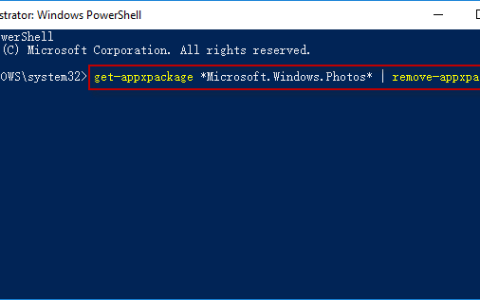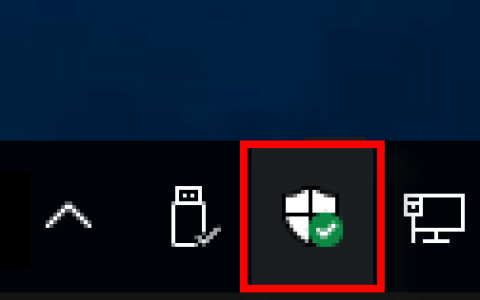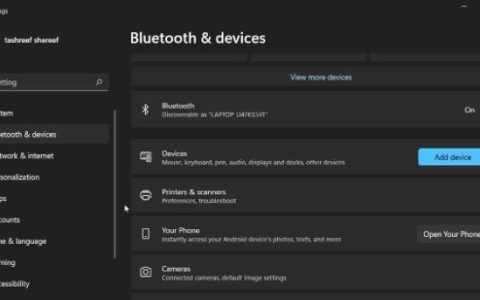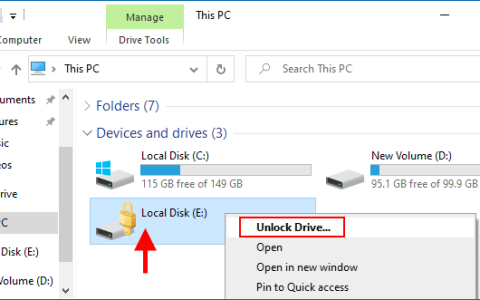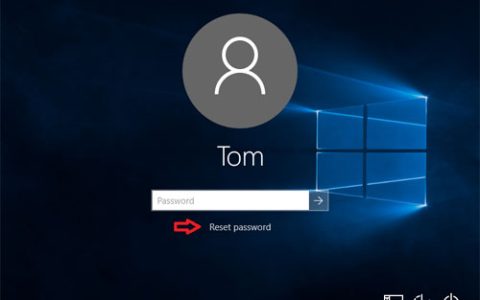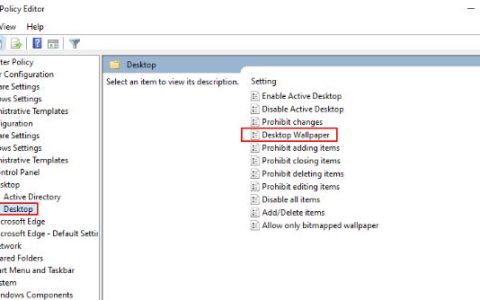许多用户更喜欢在 Windows 11/10 上输入自己的语言,例如中文,但他们不知道如何操作。在本教程中,我们将向您展示如何在Windows 11/10计算机上输入中文。为此,您必须下载并安装中文(繁体或简体)语言以进行基本打字和其他语言功能,然后将键盘布局更改为中文。
Windows 11支持中文吗?
是的,Windows 11 支持世界各地的不同语言,其中包括中文。该包中有五个不同的中文版本,您可以安装并使用键盘输入法:
- 中文(简体,中国)
- 中文(简体,新加坡)
- 中文(繁体,香港特别行政区)
- 中文(繁体,澳门特别行政区)
- 中文(繁体,台湾)。
如何在Windows 11/10上输入中文?
首次安装 Windows 11/10 或安装后首次启动时,操作系统会提供一些安装选项。这包括不同的设置,其中包括添加语言,例如中文及其键盘输入法。如果跳过此步骤,它将把英语设置为系统和键盘的默认语言。这将一直保留,直到您将键盘语言更改为另一种语言。
想在Windows 11上输入中文吗?
幸运的是,Windows 11/10 允许您稍后通过“设置”更改语言, 如下所示:
- 按Win + I键启动 Windows设置。
- 选择左侧的“时间和语言” ,然后选择右侧的“键入” 。
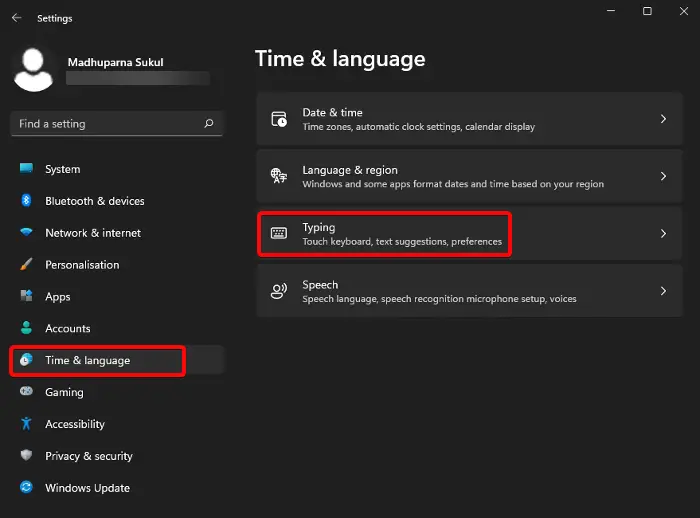
- 接下来,转到相关设置并单击语言和区域。
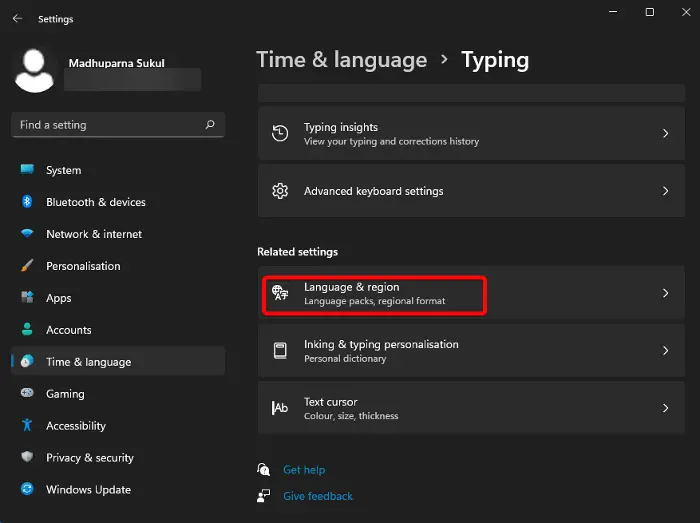
- 在下一个屏幕上,转到首选语言并单击添加语言。
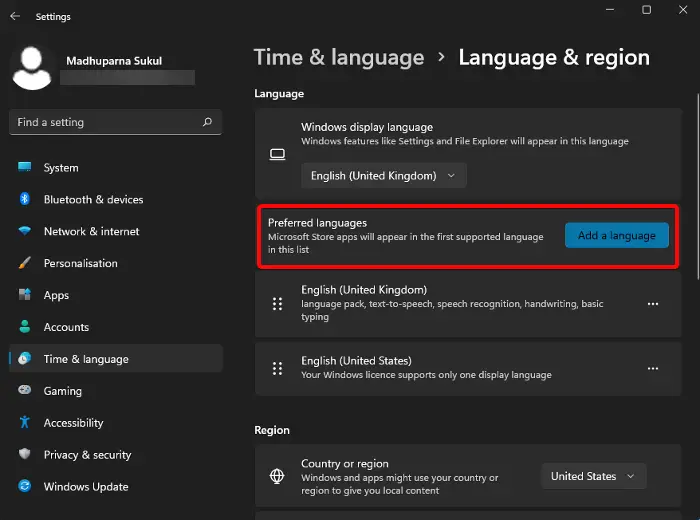
- 现在,在选择要安装的语言窗口中,搜索中文,选择语言版本 – 例如中文(简体,中国), 中文(简体,新加坡)等 – 然后选择下一步。
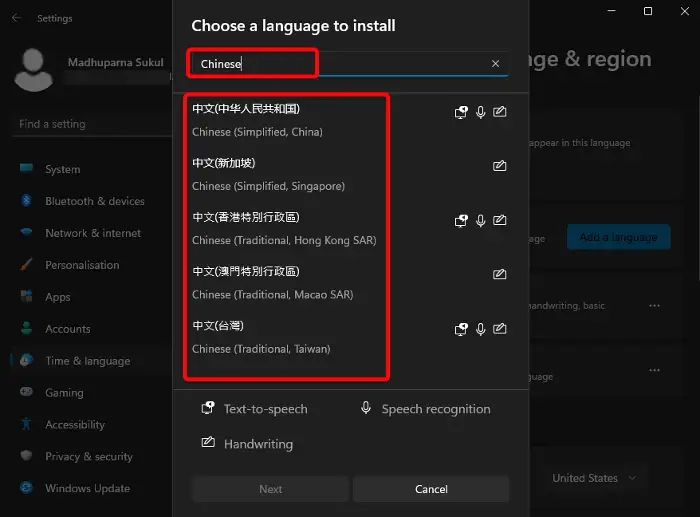
- 该语言将配备文本转语音、手写和语音识别等功能。
- 安装中文后,单击三个点并选择语言选项。
- 接下来,转到键盘并单击添加键盘以添加不同的键盘布局。默认情况下为中文(简体,中国)添加了Microsoft 拼音键盘。
- 此外,您还可以配置已安装的键盘。单击当前键盘旁边的三个点,然后选择键盘选项。
- 在下一个屏幕上,您可以修改常规设置、按键(热键等)、外观等.
如何在 Windows 11 中输入不同的语言?
安装新的键盘输入语言(例如中文)后,您可以在 Windows 11/10 上输入该语言。但是,如果您想输入不同的语言,请首先确保以与上述相同的方式安装该语言。您可以使用Win +空格键或Alt + Shift 等热键切换键盘语言。
您也可以进入任务栏,左键单击右侧的语言图标,然后选择所需的输入语言。或者,您可以按照这篇文章中的过程进行操作,该过程解释了如何更改按键序列以更改输入语言。
为什么我的电脑打不出中文?
如果在我的计算机上安装语言后您仍然无法输入中文,则可能没有将其设置为我的首选语言。因此,要检查是否将中文设置为首选语言,请打开 Windows设置( Win + I ) >时间和语言>语言和地区>首选语言,并确保将中文设置为列表中的第一语言。如果没有,请单击三个点>,然后单击“上移”将其设置为您的首选语言。
此外,您可以选择语言选项并确保键盘也设置为您的首选语言。或者,您可以按照上述方法添加首选键盘或输入法编辑器。